Behalte deine Windows 8, Windows 10 Computer sauber ist obligatorisch, wenn Sie möchten, dass es lange Zeit reibungslos läuft. Diese gesunde Angewohnheit sollte von jedem Computerbenutzer auf der Welt implementiert werden, nicht nur von denen, die über das neueste Windows verfügen.
Unabhängig von der Tatsache, dass sie ihre Geräte nur gelegentlich verwenden, und noch weiter, unabhängig vom Gerät selbst, sei es ein Mobiltelefon, eine Workstation oder ein Personal Computer; Sie müssen alle gereinigt werden.
Natürlich spreche ich hier davon, Ihren Computer auf Software-Ebene zu bereinigen (obwohl es auch obligatorisch ist, die Hardware sauber zu halten) und dies bedeutet, Registrierungseinträge zu bereinigen, nicht verwendete Programme zu deinstallieren oder temporäre Dateien auf freiem Speicherplatz zu löschen.
Es gibt eine Reihe von Apps, mit denen Sie dies tun können, aber wenn es um Windows 8- und Windows 10-Computer geht, sind nur wenige besser als CCleaner, was leider nur als Desktop-Anwendung funktioniert.
Wie reinige ich meinen PC mit CCleaner??
CCleaner ist eine solide Anwendung, aber manchmal können bestimmte Probleme damit auftreten. In diesem Artikel werden wir die folgenden Themen behandeln:
- CCleaner Windows 10 startet nicht
- In einigen Fällen kann CCleaner bestimmte Probleme mit Ihrem Windows 10-PC verursachen. In Bezug auf Probleme berichteten mehrere Benutzer, dass Windows 10 nach dem Ausführen von CCleaner nicht gestartet werden kann.
- CCleaner startet, installiert und öffnet Windows 10 nicht
- Mehrere Benutzer gaben an, dass CCleaner auf ihrem Windows 10-PC nicht gestartet oder geöffnet werden kann. In einigen Fällen konnten Benutzer CCleaner überhaupt nicht installieren.
- CCleaner Windows 10 funktioniert nicht
- Benutzer berichteten, dass CCleaner auf ihrem PC nicht ordnungsgemäß funktioniert. Dies ist ein kleines Problem und kann durch Neuinstallation der Anwendung behoben werden.
- CCleaner läuft nicht, hängt Windows 10
- In mehreren Fällen berichteten Benutzer, dass CCleaner an ihrem PC hängt. In einigen schwerwiegenden Fällen konnten Benutzer CCleaner überhaupt nicht ausführen.
- CCleaner langsam in Windows 10
- Laut Angaben der Benutzer kann CCleaner unter Windows 10 langsam werden. Dies ist ein kleines Problem, das Sie jedoch einfach durch Neuinstallation der App beheben können.
- CCleaner deinstalliert Windows 10-Apps
- CCleaner verfügt über eine interessante Funktion, mit der Sie Universal-Apps deinstallieren können. Dies kann sehr nützlich sein, da Sie Apps mit nur einem Klick deinstallieren können.
CCleaner ist eine Windows 8- und Windows 10-Desktopanwendung, die von Tausenden von Benutzern verwendet wird, um ihren Computer in Form zu halten und nutzlose Junk-Dateien zu entfernen, die überall zurückbleiben.
Wenn Sie nach weiteren Tools suchen, die CCleaner ähneln, empfehlen wir Ihnen, einige der besten Tools zum Löschen von Junk-Dateien zu überprüfen, die wir kürzlich behandelt haben.
CCleaner macht Ihren Computer schneller laufen, da es mehrere Dateien löscht, die sonst die Suchergebnisse verlangsamt und viel RAM belegt hätten, und den Benutzern mehr Speicherplatz auf ihren Festplatten bietet.
Es ist wichtig, dass Sie Ihre Festplatte sauber halten, aber Sie sollten die Gesundheit Ihrer Festplatte nicht vernachlässigen. Wir haben in einem unserer vorherigen Artikel über die beste HDD-Gesundheitssoftware geschrieben. Schauen Sie sich diese also unbedingt an.
Zuerst könnte man denken, dass es nicht so viel Speicherplatz freigeben kann, schließlich belegen die temporären Dateien und andere kleine Dokumente und Registrierungseinträge nicht so viel, aber denken Sie daran, dass sie sich nach einiger Zeit häufen, und Sie könnten einen Platz von einigen GB einnehmen, was keineswegs vernachlässigbar ist.
Das Programm selbst ist ziemlich einfach und verfügt über eine einfache Oberfläche, die von jedem ohne Aufwand verfolgt werden kann. Als ein Windows 8, Windows 10 Cleaner, Es kann auf Ihrem Computer nicht fehlen. Wenn Sie es nach einem engen Zeitplan ausführen, stellen Sie sicher, dass Ihr Computer immer in Bestform ist.
Der erste Teil des Programms ist der eigentliche Windows 8, Windows 10 Cleaner, der alle Ihre Temp-Ordner und -Anwendungen scannt.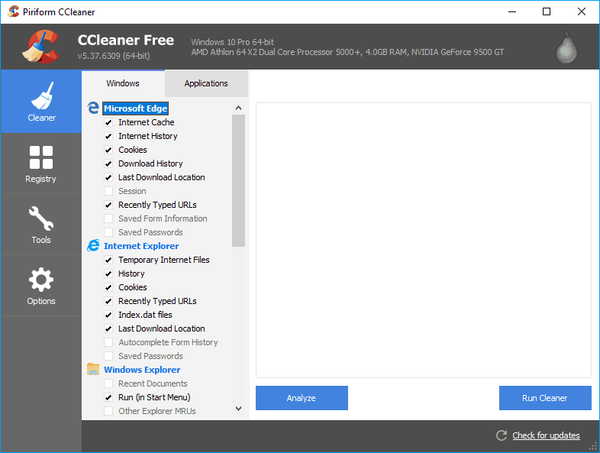
Wenn Sie CCleaner für Windows 10 und Windows 8 ausführen möchten, müssen Sie nur auf klicken Analysieren Klicken Sie auf die Schaltfläche und es wird nach den Dateien gesucht, die nicht mehr benötigt werden.
Nach Abschluss der Analyse können Sie CCleaner ausführen und es werden sie gelöscht. Der nächste Teil der App ist der Registry Cleaner, der scannt jeden Registrierungseintrag und filtert diejenigen, die nicht mehr verwendet werden.
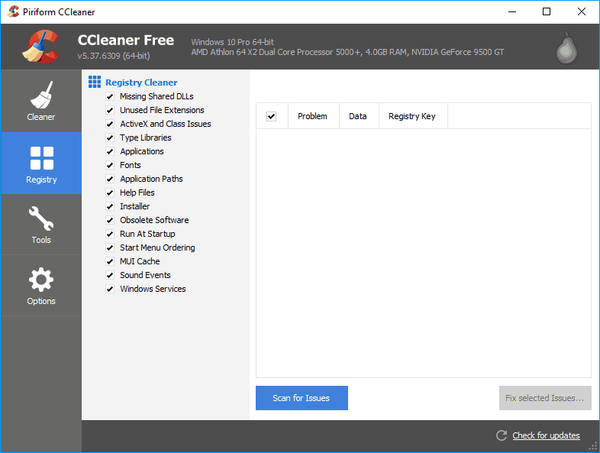
Beachten Sie, dass jedes Programm, das Sie auf Ihrem Computer installieren, eine Reihe von Registrierungseinträgen erstellt. Sobald Sie das Programm deinstalliert haben, verbleiben diese auf Ihrem Computer und beeinträchtigen im Laufe der Zeit die Leistung Ihres Windows 8- und Windows 10-Geräts.
Ausführen von CCleaner zu Bereinigen Sie Ihre Windows 8- und Windows 10-Registrierung ist eine großartige Möglichkeit, Ihren Computer schneller laufen zu lassen.
CCleaner bietet eine solide Leistung in Bezug auf die Bereinigung der Registrierung. Wenn Sie jedoch ein spezielles Tool zum Bereinigen Ihrer Registrierung benötigen, sollten Sie sich die besten Registrierungsbereinigungen für Windows 10 ansehen, die wir kürzlich behandelt haben.
Im Abschnitt Tools stehen Benutzern eine Reihe nützlicher Funktionen zur Verfügung, z. B. ein Software-Deinstallationsprogramm, das dem Standard-Startmanager für Windows 8, Windows 10 und Windows 10 ähnelt, mit dem Benutzer auswählen können, welche Dienste mit Windows 10 beginnen sollen.
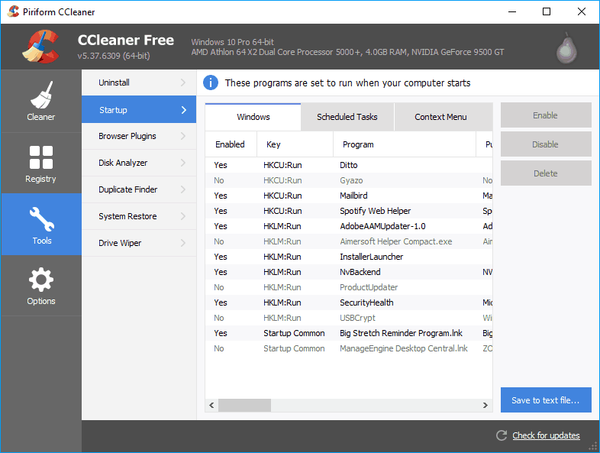 Zu den zusätzlichen Funktionen gehören die Dateisuche, bei der es sich im Grunde um ein Suchfeld wie die Standard-Systemsuche handelt, die Systemwiederherstellungsfunktion, mit der Benutzer einen vorherigen Punkt wiederherstellen können, wenn etwas nicht mehr ordnungsgemäß funktioniert, und ein Laufwerkswischer, mit dem Benutzer freien Speicherplatz scannen und bereinigen können oder löschen Sie ein Laufwerk vollständig.
Zu den zusätzlichen Funktionen gehören die Dateisuche, bei der es sich im Grunde um ein Suchfeld wie die Standard-Systemsuche handelt, die Systemwiederherstellungsfunktion, mit der Benutzer einen vorherigen Punkt wiederherstellen können, wenn etwas nicht mehr ordnungsgemäß funktioniert, und ein Laufwerkswischer, mit dem Benutzer freien Speicherplatz scannen und bereinigen können oder löschen Sie ein Laufwerk vollständig.
CCleaner ist ein solides Tool für die Festplattenreinigung. Wenn Sie jedoch ein spezielles Tool zum Löschen Ihrer Festplatte benötigen, sind diese Radiergummi-Tools möglicherweise von Interesse.
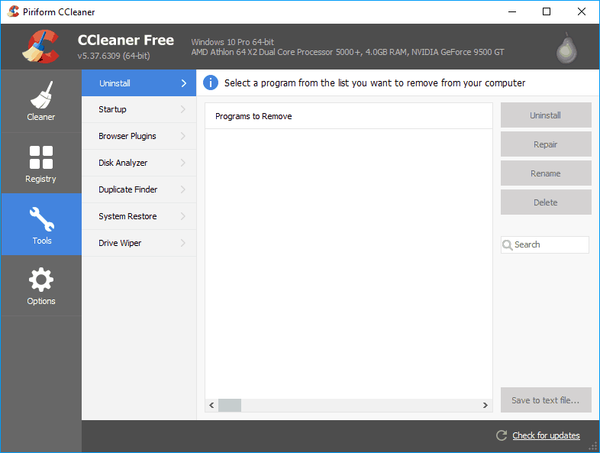
Wenn Sie den Grund nicht sehen, warum leerer Raum gereinigt werden sollte, sollten Sie wissen, dass er tatsächlich nicht sauber ist. Es sind Bytes der Informationen aus den vorherigen Dateien übrig geblieben, und selbst wenn Ihr Computer sie als leer ansieht, ist dies nicht der Fall.
Das Reinigen kann zu mehr freiem Speicherplatz oder zu einer Verbesserung der Funktionsweise Ihres Windows 8- und Windows 10-Computers führen.
Wie Sie sehen können, bietet CCleaner für Windows 10 und Windows 8 Benutzern eine Vielzahl von Funktionen, mit denen sie ihre Computer sauber halten und reibungslos laufen lassen können.
Ich empfehle jedoch, dass Sie beim Reinigen Ihres Windows 8- und Windows 10-Computers zwei oder sogar drei Durchgänge ausführen, da einige Dateien möglicherweise nicht beim ersten Mal abgerufen werden.
Vor diesem Hintergrund empfehlen wir dringend, CCleaner auf Ihren Windows 8- und Windows 10-Computern zu verwenden. Es ist ein großartiges Programm und es ist auch kostenlos. Für fortgeschrittenere Dienstprogramme rüsten Sie auf professionell um.
⇒ Jetzt herunterladen CCleaner Professional
Anmerkung des Herausgebers: Dieser Beitrag wurde ursprünglich im November 2017 veröffentlicht und seitdem im Juli 2020 überarbeitet und aktualisiert, um Frische, Genauigkeit und Vollständigkeit zu gewährleisten.
- Reiniger
 Friendoffriends
Friendoffriends
![So reinigen Sie Ihren Windows 10-, 8- oder 7-PC mit CCleaner [Test]](https://friend-of-friends.com/storage/img/images_5/how-to-clean-your-windows-10-8-or-7-pc-with-ccleaner-[review].jpg)


